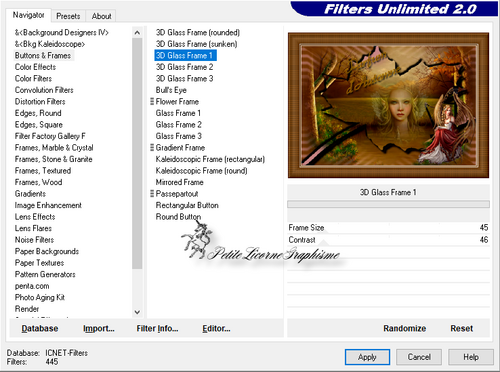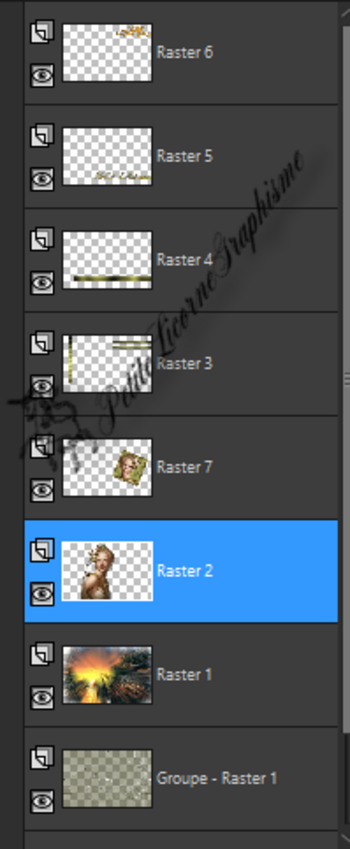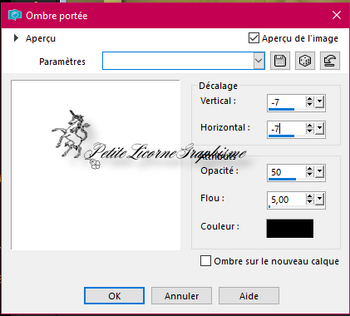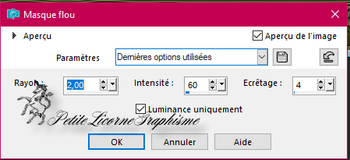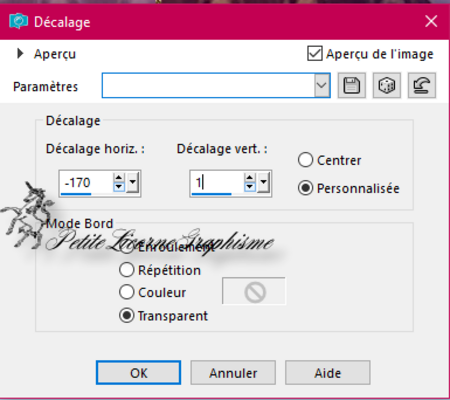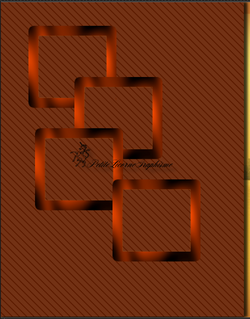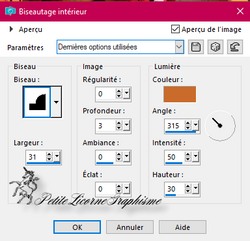-
Pour faire ce tutoriel nous aurons besoin du matériel a télécharger ci-dessous
Réaliser dans PSP X9 mais peut être fait avec d'autres versions
Les tubes utilisés pour ce tutoriel sont de Bouloute sauf les tubes "fée2" et "feuille coin" qui ont été trouvés sur le net, s'ils vous appartiennent n'hésitez pas a me le signaler c'est avec plaisir que je mettrais votre lien ici..
Les filtres utilisés sont :
Unlimited 2.0 - Bouttons et frames - 3D glass frame 1
Cybia - screenwork - fine rule
vous pouvez le télécharger ci-dessous
********
Dézipper votre matériel dans vos documents et placez la police "gabrielle" dans votre dossier "font" de votre windows, laisser les deux masks dans votre dossier tutos.
Si vous ne l'avez pas déjà, dézipper le filtre "cybia" et le copier-coller dans votre dossier plugins de votre PSP....
Windows - Programme (x 86) - Corel - Corel Paint Shop Pro x9 - Plugins
********
Bien , nous commençons....
Ouvrir votre PSP et mettre sur votre palette les couleurs suivantes :
avant plan : 106/53/1 - 6a3501
arrière plan : 194/133/133 - c28585
******
Fichier - nouveau de 700 x 480 couleur avant plan
Calque - nouveau calque raster
Pot de peinture - verser la couleur d'arrière plan
Calques - nouveau calque de masque - a partir d'une image - prendre le masque 25
Calques - fusionner - fusionner le groupe
Ouvrir le tube paysage , le copier-coller sur votre tag
Image - redimensionner a 130 % - tous les calques non cochés et ok
Objet - Aligné - centrer sur le support
Calques - nouveau calque raster
Pot de peinture - verser de nouveau la couleur d'arrière plan
Sélection - charger la sélection - Feuille de bouloute parfum d'automne et ok
Sélection toujours active faire
Effets - effets 3D - ombre portée
Refaire l'ombre portée - en négatif (-7)
Rouvrir votre tube "paysage" faire copier
Revenir sur votre calque "feuille"
Faire coller dans la sélection
Sélection - ne rien sélectionner
Ouvrir le tube "fée automne1" et le copier-coller sur votre tag
Image - redimensionner - 80 % et ok
Effets - effets d'image - décalage
Ouvrir le tube "fée automne 2" et le copier-coller sur le tag
Image - redimensionner - a 40 %
Effets - effets d'image - décalage
Calques - fusionner calques visibles
Réglages - Luminosité/Contraste - passez vos contrastes a 10 et ok
Ouvrir votre éditeur de textes et prendre la police "gabrielle" avec les réglages suivants :
Mettre en avant plan la couleur : cc9900
Ecrire votre texte "Parfum d'Automne" sur votre tag sur deux lignes
Avant de convertir votre texte en calque raster
Vous servir de la molette et tourner et placer le texte comme sur l'exemple
Cliquer droit sur votre calque "texte" - convertir en calque raster
Effets - effets 3D - ombre portée
Calques - fusionner calques visibles
Image - ajoutez des bordures - largeur 2 - couleur blanche
Image - ajoutez des bordures - largeur 4 - couleur avant plan
Image - ajoutez des bordures - largeur 2 - couleur blanche
Image - ajoutez des bordures - largeur 45 - couleur avant plan
Baguette magique - saisir bordure de 45
Filtres - Cybia - screenwork
Filtres - Unlimited 2.0 - Buttons & frames - 3D glass frame1
Ouvrir le tube "feuille" - copier - coller sur le tag
Réglages - Netteté - Netteté (le faire 3 fois)
Image - Redimensionnez a 30 % et ok
Le placer en haut a gauche
Calque - dupliquez
Image - Miroir - Miroir Horizontal
Calques - fusionnez avec le calque du dessous
Calques - dupliquez
Image - Miroir - Miroir Vertical
Calques - fusionnez ces 4 coins ensembles (pas avec le fond)
Effets - effets 3D - ombre portée par défaut
Calques - fusionnez calques visibles
Image - redimensionnez - ramenez votre largeur a 750 et ok
Calques - nouveau calque raster
SIGNEZ
Calques - fusionnez tout
Réglages - Netteté - Masque flou
Voilà votre tag est terminer.
J'espère que vous vous êtes bien amusés
Moi cela a été un pur plaisir de vous le traduire
Gros bisous a tous
PetiteLicorne
A bientôt pour une nouvelle traduction....
 votre commentaire
votre commentaire
-
Bonjour a tous,
Pour faire ce tutoriel nous aurons besoin du matériel a télécharger ci-dessous
Dans ce zip vous trouverez
4 tubes
3 sélections à mettre dans votre dossier "sélections" de votre PSP
2 patterns a laisser dans votre dossier matériel
2 filtres : Penta com - rendu ( a importer dans votre Unlimited 2.0) et VM distortion - ils sont a dézipper et à mettre dans votre dossier "plugins" de votre PSP
a télécharger ci-dessous
Les tubes utilisés pour ce tutoriel sont ceux de Bouloute vous pouvez les retrouver ci-dessous
Le tube "feuille d'automne" à été lui trouver sur le net, merci aux tubeurs qui font un magnifique travail.
Ce tutoriel a été traduit avec PSP X9 mais il peut être réaliser dans les autres versions de PSP.
**********
Bien nous commençons
Ouvrir votre PSP et mettre sur la palette de couleur
Avant plan : vert foncé : 72/72/36
Arrière plan : vert clair : 175/175/97
A ce propos voici un petit lien sympa ci dessous
Nouveau fichier - fond blanc 750 x 450 px
Filtres - Medhi - wavy lab 1.1 par défaut
Calques - nouveau calque vierge
Pot de peinture - verser la couleur avant plan dans votre calque
Ouvrir votre masque sur votre PSP
Calque - nouveau calque de masque - a partir d'une image - prendre "masque créaline 0164"
Calques - fusionner - fusionner le groupe
Ouvrir le tube "paysage" le copier-coller sur le tag
Image - redimensionner - a 150 %
Objet - Aligné - centré sur le support
Filtres - VM Natural - Splash par défaut
Passez son opacité a 29 %
Ouvrir le tube "femme"
Image - Miroir - Miroir Horizontal
Image - Redimensionner - à 60 % et l'opacité a 29 % et ok
Effets - Effets 3D - Ombre portée
Elle est bien placée.
Calques - nouveau calque raster
Sélection - charger la sélection - prendre Bande1 bouloute
Pot de peinture - verser la couleur avant plan
Filtre - Graphic plus - cross shadow
Filtre - Unlimited 2.0 - Penta com - Vtr2 - par défaut
Effet - Effet 3D - ombre portée
Sélection - ne rien sélectionner
Calque - nouveau calque raster
Sélection - charger la sélection - prendre bande2 bouloute
Pot de peinture - verser la couleur avant plan dans la sélection
Filtre - Graphic plus - cross shadow (même paramètres que tout a l'heure)
Réglage - Flou - flou gaussien a 12 et ok
Filtres - Unlimited 2.0 - Penta com - Vtr2 par défaut
Effets - effets 3D - Ombre portée cette fois a -4 et ok
Ouvrir la pattern 654645654 sur votre PSP
Ouvrir votre palette de couleur - Motif - mettre cette pattern dans les Motifs - mettre en arrière plan
Ouvrir l'éditeur de texte - choisir la police "Gabrielle" taille 60 et écrire votre texte "Reflet d'automne"
Effets - effets 3D - Ombre portée -
Comme vous le voyez votre texte est écrit avec le motif a l'intérieur
Clic droit sur votre calque "texte" et le convertir en calque raster
Bien le placer sur la bande2 comme sur l'exemple
Ouvrir le tube "petite feuille d'automne" et le copier-coller sur votre tag
Minimiser en bas de votre PSP
Fichier - nouveau de 201 x 2015 px fond blanc
Filtre - Medhi - wavy lab 1.1 par défaut
Filtres - VM distortion - Tiles à gogo par défaut
Réglages - Netteté - Davantage de Netteté
Image - ajoutez des bordures - largeur de 4 - couleur blanche
Baguette magique - saisir la bordure -
Pot de peinture verser la texture or
Sélection - ne rien sélectionner
Image - ajouter des bordures - largeur de 8 - couleur blanche
Baguette magique - saisir la bordure de 8 -
Filtres - Medhi - wavy lab 1.1
Sélection - ne rien sélectionner
Image - ajouter des bordures - largeur de 4 - couleur blanche
Baguette magique - saisir la bordure de 4 -
Pot de peinture - verser la texture or dans la sélection
Sélection - ne rien sélectionner
Edition - copier
Revenir sur votre tag
Edition - coller comme un nouveau calque
Ouvrir de nouveau votre tube "femme"
Outil sélection rectangle - faire une sélection du visage et des épaules
Edition - copier
Retour sur votre tag
Edition - coller
Image - redimensionner a 42 % et ok
Placez ce petit portrait sur votre cadre
Sélection rectangle - tracer un petit rectangle en bas de votre "femme"
Edition - effacer ou effacer avec la touche "suppr" de votre clavier
Sélection - ne rien sélectionner
Calque - fusionner - fusionner avec le calque du dessous
Outil sélecteur - avec la mollette tourner et placer votre cadre comme sur l'exemple
Bouton droit de votre souris enfoncer sur la palette de calques ,
descendez ce calque "cadre" sous les calques bandes
et le positionner comme sur la capture ci-dessus
Effets - effets 3D - ombre portée - par défaut
refaire ombre portée -
Revenir sur le calque en haut de la pile, et ouvrir de nouveau le tube "femme" le copier-coller sur le tag
Image - redimensionner - 60 % et ok
Image - Miroir - Miroir Horizontal
Effets - Effets 3D - ombre portée
Calques - fusionnez - calques visibles
Réglages - Luminosité/Contrast - passez vos contrastes a 12 et ok
Calques - nouveau calque raster
SIGNEZ
Image - ajoutez des bordures - largeur de 4 - couleur arrière plan
Baguette magique - saisir la bordure de 4
Pot de peinture - verser votre pattern or dans la sélection
Sélection - ne rien sélectionner
Image - ajoutez des bordures - largeur de 20 - couleur blanche
Baguette magique - saisir cette bordure blanche
Filtre - Medhi - vibration 1.1 -
Sélection - ne rien sélectionner
Image - ajoutez des bordures - largeur 4 - couleur arrière plan
Baguette magique - saisir la bordure de 4
Pot de peinture - verser la pattern or dans la sélection
Sélection - ne rien sélectionner
Image - ajoutez des bordures - largeur de 20 - couleur avant plan
Baguette magique - saisir la bordure de 20
Réglage - ajouter du bruit - mettre a 82 uniforme coché et ok
Sélection - Inverser
Effets - effets 3D - Ombre portée - v et h à 4
Refaire l'ombre portée mais cette fois v et h à -4
Image - ajoutez des bordures - largeur de 4 - couleur arrière plan
Baguette magique - saisir la bordure de 4
Pot de peinture - verser la pattern or dans la sélection
Sélection - ne rien sélectionner
Ouvrir le tube "feuille automne 03" le copier-coller sur le tag
Image - redimensionner a 110 %
Effets - effets d'image - décalage
Calque - fusionner - fusionner calques visibles
Image - ajoutez des bordures - largeur de 4 - couleur blanche
Baguette magique - saisir la bordure de 4
Pot de magique - verser la pattern or dans la sélection
Sélection - ne rien sélectionner
Image - ajouter des bordures - largeur de 35 - couleur blanche
Baguette magique - saisir la bordure de 35 -
Filtres - Medhi - Wavy lab 1.1 - par défaut
Filtres - VM Natural - splash par défaut et ok
Effets - effets 3D - Biseautage intérieur
Le refaire encore une fois
Filtres - Rendu - éclairage
Sélection - ne rien sélectionner
Image - ajoutez des bordures - largeur de 4 - couleur blanche
Baguette magique - saisir la bordure de 6-
Pot de peinture - verser la pattern or dans la sélection
Réglages - Luminosité/Contraste - Passez vos contraste à 8 et ok
(Attention mes amies et amis si Bouloute joue beaucoup avec les contrastes sur ce tutoriel c'est uniquement pour faire ressortir le côté reflet!!! à ne pas faire sur toutes les créations cela ne les rendraient pas forcément jolies!)
Image - Redimensionner - mettre la largeur a 750 et ok
Réglages - Netteté - masque flou
Vous pouvez enregistrer votre tag en JPEG , il est terminé... j'espère que vous vous êtes bien amusés a le faire, autant que moi je me amusée a vous le traduire...
Pleins de gros bisous a tous
a bientôt pour une nouvelle traduction
Petite Licorne
 votre commentaire
votre commentaire
-
Ce tutoriel est simple de conception mais très long et délicat par son animation...
Si vous le réussissez je vous promet une récompense!!! ah ah surprise surprise!!!
Pour ce tutoriel vous aurez besoin du matériel ci-dessous
Les tubes utilisés pour ce tutoriel sont ceux de Bouloute vous pouvez les retrouvés sur son blog de tubes
J'utilise aussi un très joli masque de Créaline....
Les filtres utlisés sont :
Medhi - wavy lab 1.1
Graphic plus - Cross Shadow
Unlimited 2.0 - image enhancement - color température
Si vous ne les avez pas, vous pouvez les trouver chez mon amie Saturnella ci-dessous
Bien , vous avez dézipper votre matériel dans vos documents ?
Copiez - coller le masque "créaline" dans votre dossier documents de votre psp
Pour PSP X9 - documents - Corel PaintShop Pro - 19.0 - Masques
Faire pareil pour la Pattern or (pour PSP X9 même chemin mais dans le dossier Textures)
**********
Tutoriel réalisé avec PSP X9 mais peut être réalisé avec un autre PSP
**********
Ouvrir votre PSP et mettre dans la palette
Couleur avant plan : 4f004f
Couleur arrière plan : caadd1
**********
Ouvrir fichier - nouveau de 750 x 480 px fond blanc
Filtres - Medhi - wavy lab 1.1 par défaut
Calques - nouveau calque raster
Pot de peinture - verser couleur avant plan dans ce calque
Ouvrir votre masque "créaline" sur votre PSP
Calques - Nouveau calque de masque - a partir d'une image
N'oubliez pas d'inverser les données du masque pour que votre masque soit transparent
Ouvrir le tube "château" et le copier-coller sur votre tag
Image - redimensionner - a 150 % et ok
Objet - Aligné - centrer sur le support et passer l'opacité a 54% et ok
Ouvrir le tube "petit cadre de Bouloute" et le copier-coller sur le tag
Effets - effets d'image - décalage
Ouvrir le tube "escalier" et le copier-coller sur votre tag
Effets - effets d'image - décalage
Ouvrir le tube "danseuse" et le copier-coller sur votre tag
Image - redimensionner - a 50 % et passer son opacité a 63 %
Placez le comme sur l'exemple
Effets - Effets 3D - Ombre portée
Calques - fusionnez tous les calques
Image - ajoutez des bordures - largeur de 20 - couleur blanche
Baguette magique - saisir cette bordure blanche
Filtres - Medhi - wavy lab 1.1 -
Gardez votre sélection active -
Filtres - Graphic plus - cross shadow par défaut
Effets - effets 3D - Ombre portée par défaut
Refaire l'ombre portée
Sélection - ne rien sélectionner
Image - ajoutez des bordures - largeur de 1 - couleur noire
Image - ajoutez des bordures - largeur de 6 - couleur blanche
Ouvrir votre texture or sur votre PSP
Palette de couleur - Motif - mettre la texture en avant plan
Pot de peinture - verser cette texture or dans la sélection
Calques - nouveau calque raster
SIGNEZ
Calques - fusionnez calques visibles
Filtres - Unlimited 2.0 - Enhancement - Color temperature
Votre tag proprement dit est terminé, nous allons maintenant passer à l'animation.
Ouvrir votre tube femme et le copier-coller sur votre tag
Image - redimensionner - a 30 % et ok
Bien placer ce tube face a l'escalier au bas de votre tag comme sur la capture
Clic sur votre fond
Edition - copier avec fusion
Retour dans votre PSP et clic sur le calque "femme"
Image - Redimensionner a 85 % et ok
S'il est besoin, re-centrez un peu le tube "femme" face a l'escalier, mais très peu pour ne pas qu'elle bouge trop au final.
Edition - copier avec fusion .
Retour dans Jasc animation shop 3 -
Edition - coller après l'image active.
Vous allez avec la molette de votre souris , ouvrir votre animation en faisant un zoom arrière de façon a voir vos deux images (attention c'est très important) de façon a bien coller les images l'une derrière l'autre en sachant qu'au final nous aurons 12 images..
Retour dans votre PSP , nouveau clic sur le tube "femme"
Image - redimensionner a 85 % et ok
Repositionnez la face a l'escalier si necessaire mais pas trop
Edition - copier avec fusion
Dans Jasc animation shop 3 - clic sur l'image 2 et coller après l'image active
Zoom arrière de nouveau pour voir cette fois vos trois images
Retour dans PSP et à nouveau clic sur le tube "femme" et
de nouveau Image - Redimensionner - a 85 % et ok
Si besoin est replacer bien votre tube "femme" sur l'escalier en la décalant très légèrement
Edition - copier avec fusion
Revenir dans jasc animation shop clic sur votre troisième image et coller après l'image active
de nouveau zoom pour voir les quatre images.
Ne vous inquiétez pas si vos images deviennent de plus en plus petites c'est normal
Nous allons refaire ces manipulations jusqu'à obtenir 11 images
A la 11ème image , votre femme doit être en haut de l'escalier
Nous reviendrons alors une douzième fois dans PSP et sur le tube "femme" nous passerons simplement sont opacité a 10 et nous ferons
Edition - copier avec fusion
Retour dans jasc animation shop 3 - nous cliquerons sur la onzième image et nous ferons coller après l'image active
Nous obtiendrons ceci :
Nous ferons alors :
Edition - sélectionnez tout
Animation - Propriété de l'image - nous passerons la durée d'affichage a 72 et ok
Notre animation est terminée
Vous pouvez l'enregistrée en GIF
**********
Je vous souhaite de vous amuser a le faire autant que moi a vous le traduire.
et promis je prépare une récompense pour sa réalisation...
Bisous , bisous
PetiteLicorne
 votre commentaire
votre commentaire
-
Bonjour a tous
Il y a quelques années quand j'ai commencer dans le graphisme , je suis un jour tombée sur ce tutoriel je ne connaissais pas du tout ma Bouloute a l'époque mais j'ai tout de suite aimer ce tutoriel et je veux donc vous le faire partager mais cette fois en PSP ....
c'est une animation donc il sera en deux parties...
Pour ce tutoriel (Lueur d'Asie) nous allons nous servir énormément de l'outil sélection rectangle..
Dans le matériel vous allez trouver deux genres de fournitures.... Vous trouverez 1 les petits cadres et petites photos toutes prêtes à l'emploi au cas où vraiment vous ne réussissiez pas à les réaliser, nous avons toutes et tous débuter un jour!!!! Pour les plus obstinés ou les moins débutants vous trouverez aussi les images séparées et les petits cadres à faire vous-même.... sincèrement je préfererai que vous suiviez mes explications et que vous fabriquiez vous même vos cadres, mais ce n'est pas une obligation c'est pourquoi je vous fourni aussi le matériel tout prêt... à vous après de les placer correctement.... moi je vous donne ici les deux explications pour le faire avec le matériel prêt à l'emploi et sans ce matériel....
Allez courage ce qu'il vous faut surtout c'est de la patience.
Bien vous avez maintenant télécharge le matériel nous pouvons donc y aller....
Dézipper votre matériel dans vos documents - copier le filtre "good vibration" dans le dossier plugins de votre psp et la police "shangaï" dans le dossier "font" de votre windows
Vous pouvez trouver la police "shangaï" ci-dessous
Les filtres utilisés pour réaliser ce tutoriel sont :
Graphic plus - cross shadow
Medhi - wavy lab 1.1
AAA filters - good vibrations
Penta com - jeans
MV'S Plugins - perspective transformation
vous pouvez trouver tous ces filtres chez mon amie Saturnella
Ce tutoriel a été réaliser dans PSP X9 mais il peut être fait avec d'autres versions PSP
Les tubes utilisés pour ce tutoriel sont ceux de Bouloute vous pouvez les retrouver ci-dessous
Bien nous commençons
Ouvrir votre psp et mettre sur votre palette de couleur
Couleur avant plan - 92/28/0 - 5c1c00
Couleur arrière plan - 255/164/72 - ffa448
**********
Fichier - nouveau fond blanc de 700 x 480 px
Filtres - Medhi - wavy lab 1.1 par défaut
Calques - nouveau calque raster
Affichage - afficher règle
Prendre l'outil sélection rectangle - tracer un rectangle de 350 x 480
Pot de peinture - verser la couleur avant plan -
Filtres - Unlimited 2.0 - Penta com - jeans
Effets - Effets 3D - Ombre portée -
Sélection - ne rien sélectionner
Affichage - règle toujours active
Calques - nouveau calque raster
Reprendre votre sélection - rectangle
Tracer un rectangle de 86 x 480 px
Pot de peinture - verser la couleur avant plan
Filtres - Unlimited 2.0 - Penta com - jeans avec les mêmes réglages que précédemment 23 - 11 et ok
Sélection - ne rien sélectionner
Effets - effets d'image - décalage
Effets - effets 3D - ombre portée
Calques - fusionner avec le calque du dessous
Filtres - AAA filters - good vibrations
Cliquez sur le calque et renommer ce calque - support
Edition - copier le calque "support"
Edition - coller comme une nouvelle image
Revenir sur votre tag
Clic droit sur votre calque "support" et supprimer
Il ne vous reste plus que votre "fond"
Image - ajoutez des bordures - largeur de 2 - couleur arrière plan
Image - ajoutez des bordures - largeur de 3 - couleur avant plan
Image - ajoutez des bordures - largeur de 2 - couleur arrière plan
Image - ajoutez des bordures - largeur de 35 - couleur avant plan
Baguette magique - saisir bordure de 35 -
Filtres - MV's Plugins - perspective transformation
Sélection - ne rien sélectionner
Baguette magique - saisir le marron qui reste autour du cadre
Filtres - Unlimited 2.0 - Penta com - Jeans avec les même réglages que sur le calque "support" 23 - 11
Sélection toujours active -
Filtres - Graphic plus - cross shadow - comme pour les petits cadres
Intensity a 211 et Brightness a 228
Sélection - ne rien sélectionner
Image - ajoutez des bordures - largeur de 2 - couleur arrière plan
Image - ajoutez des bordures - largeur de 3 - couleur avant plan
Image - ajoutez des bordures - largeur de 2 - couleur arrière plan
Reprendre votre calque "support" que vous avez minimiser tout a l'heure
et le copier-coller sur votre tag
Ouvrir le tube "paysage d'Asie" le copier-coller sur votre tag
Effets - effets d'image - décalage
********
(A ce moment là soit vous vous servez du matériel prêt a l'emploi dans le zip soit vous faites vous-même les petits cadres avec moi , à vous de choisir comme vous le sentez....)
Si vous prenez le matériel prêt à l'emploi faire clic sur votre cadre "support" et ouvrir le tube "petits cadres" et le copier - coller sur votre tag, le placé comme sur l'exemple puis ouvrir le tube "petites images" et le copier-coller sur votre tag et placez les sous vos cadres comme sur l'exemple, puis fusionnez ces deux calques ensemble et faire Effets - effet 3D - Ombre portée par défaut , puis la refaire avec
Vert et Horiz a -7
Pour continuer le tutoriel, passez l'étape suivante jusqu'au moment où nous ouvrons le tube "fond de Bouloute".
Mais tel que je vous connais , je sais que vous allez laisser ce matériel de côté et faire vos petits cadres vous-même.
********
Alors allons y!!!
Ouvrir un nouveau fichier de 133 x 133 px transparent
Image - ajoutez des bordures - largeur de 15 - couleur avant plan
Sélections - ne rien sélectionner
Edition - copier
Revenir sur votre tag
Vous mettre sur le calque "support"
Edition - coller votre calque "petit cadre"
Effets - effets d'image - décalage
Calques - dupliquez
Effets - effets d'image - décalage
Calques - dupliquez
Effets - effets d'image - décalage
Calques - dupliquez
Effets - effets d'image - decalage
Nous avons maintenant quatre petits cadres, nous allons les renommer
En partant du calque du bas , celui juste au dessus du calque support
Renommez les : calques 1.2.3 et 4
Prendre l'outil gomme - rayon a 10 - revenir sur le calque 1 et gommez l'angle qui dépasse dans le cadre 2
Nous n'aurons pas à gommez les calques 3 et 4
Votre gommage terminé , fusionnez ces quatre calques ensembles
A nouveau mettez vous sur le calque "support"
ouvrir votre petite image 1 la copier-coller sur votre tag
Image - redimensionner a 65 % et ok
Placer bien cette petite image sous le petit cadre 1
Outil gomme - effacer ce qui dépasse du cadre 1
Ouvrir la petite image 2 - la copier coller sur le tag
Image - redimensionner a 65 %
Bien la placer sous le cadre 2
Outil gomme - effacer ce qui dépasse dans le cadre 2
Ouvrir l'image 3 , le copier-coller sur votre tag
Image - redimensionner a 65 % et ok
Bien la placer sous le petit cadre 3
Outil gomme - Effacer tout ce qui dépasse autour du cadre 3
Ouvrir petite image 4
Image - redimensionner a 65 %
Bien la placer sous le cadre 4
Outil gomme - effacer tout ce qui dépasse autour du cadre 4
Une fois vos quatre images bien placées , fusionnez les ensemble
Puis fusionnez ce calque avec le calque "cadre"
Effets - effets 3D - Ombre portée
Ouvrir le tube "fond bouloute02" et le copier-coller sur votre tag
Effets - effets d'image - decalage
Ouvrir le tube "femme chinoise" et le copier-coller sur votre tag
Image - redimensionner a 70 % et ok
Image - Miroir - Miroir Horizontal
Le placer comme sur l'exemple ou
Effets - effets d'image - décalage
Ouvrir l'outil Texte - police Shangaï - Taille 30 - Gras - Italique coché -
Mettre votre couleur avant plan en arrière plan en cliquant sur les petites flèches a côté de vos couleurs
Ecrivez votre texte "Lueur D'Asie" en mettant les lettres en dessous les unes des autres
Clic sur le calque "texte" pour faire apparaître la sélection
Et le mettre aux dimension de l'exemple
Clic droit sur le calque "texte" et convertir en calque raster
Sur le calque "texte" faire une ombre portée
Vertical et Horizontal a 5 - Opacité a 80 et ok
Sélection - sélectionnez tout
Sélection - flottante -
Sélection - Statique
Effets - effets 3D - biseautage intérieur
Ouvrir le tube "statue boul" et le copier-coller sur le tag
et le positionner comme sur l'exemple
Calques - nouveau calque raster
SIGNEZ
Bien le tag est terminé on va passer a l'animation qui est toute simple vous allez voir
Mettez vous sur le calque "femme" et a l'aide de l'outil lasso et faire une sélection tout autour de la fleur
Filtre - Graphic plus - cross shadow par défaut et ok
Sélection - ne rien sélectionner
Mettez vous sur le calque "support" et refaire la même ombre portée et ok
Edition - copier avec fusion
Ouvrir votre logiciel Jasc animation shop 3 et coller comme nouvelle animation
Revenir dans votre PSP , cliquez trois fois sur la petite flèche bleue pour annuler action précédente
(annuler cross shadow sur le support et sur la fleur mais la sélection doit être là)
Refaire filtres - Graphic plus - cross shadow - mettre Intensity et Brightness à 171 et ok
sur la fleur et sur le calque "support"
Sélection - ne rien sélectionner
Edition - copier avec fusion
Jasc animation shop 3 - Coller après l'image active
Revenir dans PSP - trois fois sur la petite flèche bleue pour annuler action précédente
Filtre - Graphic plus - cross shadow - Intensity et Brightness à 220 et ok
sur la fleur et sur le calque "support"
Sélection - ne rien sélectionner
Revenir sur votre Jasc animation shop 3 et copier après l'image active
Votre tag est terminé, vous pouvez l'enregistrer en gif.
Oufff me direz vous et je vous comprends lolll!!!!!!
Mais j'espère sincèrement que vous vous êtes autant amusés à le faire que moi a vous le traduire
J'attend avec impatience vos variantes et impressions en un petit commentaire
ce sera pour moi un rayon de soleil et un encouragement
par avance merci a vous....
Bisous , bisous
PetiteLicorne
 votre commentaire
votre commentaire
-
Ce tutoriel tout simple est destiné à rendre hommage à une grande dame et une grande actrice que j'aime beaucoup....
Par contre, s'il vous plaît n'hésitez pas à faire vos versions personnelles... moi, je ne vous donne qu'un exemple libre a vous de changer les tubes... j'adore voir des variantes et puis cela laisse libre cours à votre imagination à vous et personnalise un peu plus votre création...
Les tubes utilisés pour ce tutoriel sont ceux de Bouloute, les éléments scraps et déco sont eux trouvés sur le net... s'ils vous appartiennent merci de me le faire savoir , c'est avec plaisir que j'ajouterai votre lien ici...
Pour faire ce tutoriel, vous aurez besoin du matériel à télécharger ci-dessous
Dézippez votre matériel dans vos documents enfin là où vous enregistrez vos tutoriels
********
Les filtres utilisés pour ce tutoriel sont :
Medhi - wavy lab 1.1
Graphic plus - cross shadow
si vous ne les avez pas , vous pouvez les trouver ci-dessous
********
Bien nous commençons
Couleur avant plan : 20/37/107 - 14256b
Couleur arrière plan : 124/164/255 - 7ca4ff
Fichier - nouveau de 600 x 480 px - couleur avant plan
Ouvrir votre tube roses_bleues et le copier-coller sur votre fond...
Objet - Aligner - Centrer sur le support
Effets - effets d'image - decalage
Réglages - Netteté - Netteté
Fusionnez avec le fond
Ouvrir le tube "musee-oceanographique" - le copier-coller sur le tag
Image - redimensionné
Effets - effets d'image - décalage
Ouvrir le tube "Philadelphie" et le copier-coller sur votre tag
Image - redimensionner a 80 % et ok
Effets - effets d'image - décalage
Calques - fusionnez calques visibles
Calques - nouveau calque raster
Sélection - Charger la sélection - Bouloute Grâce Kelly 1
Pot de peinture - verser la couleur avant plan
Pot de peinture - verser la couleur arrière plan
Calques - charger/enregistrer les masques - charger masque122
Calques - fusionner le groupe
Calques - dupliquez
Calques - fusionnez avec le calque du dessous
Sélection - charger de nouveau la sélection Bouloute Grâce Kelly 1
Sélection - Modifier - Sélectionner les bordures de la sélection - largeur 3 -
Pot de peinture - verser la texture argent dans la sélection
Sélection - ne rien sélectionner
Calques - fusionnez calques visibles
Sélections - sélectionner tout
Sélections - Modifier - sélectionner les bordures de la sélection - largeur de 5
Port de peinture - verser la couleur avant plan dans la sélection
Filtre - Medhi - wavy lab 1.1
Sélection - ne rien sélectionner
Calques - nouveau calque raster
Sélection - charger la sélection - Bouloute Grâce Kelly
Sélection - sélectionner les bordures de la sélection - largeur a 4
Pot de peinture - verser la texture argent dans la sélection
Sélections - ne rien sélectionner
Sélection - charger de nouveau la sélection Bouloute Grâce Kelly
Sélection - Modifier - contracter de 3
Sélections - Modifier - sélectionner les bordures de la sélection
Intérieur et anticrénelage cochés - largeur de 3
Sélection - ne rien sélectionner
Sélections - charger de nouveau la sélection Grâce Kelly
Sélection - Modifier - agrandir de 3
Sélection - Modifier - sélectionner les bordures de la sélection
Extérieur et Anticrénelage cochés - largeur de 3
Sélections - ne rien sélectionner
Ouvrir votre tube Grâce Kelly et le copier-coller sur votre tag
Image - redimensionner a 60 % et ok
Placez votre tube juste au dessus de votre ovale puis faire Calques - placer plus bas
Puis avec l'outil gomme , effacer l'exédent du tube sur le bas de l'ovale comme sur ma capture
Calques - fusionner les calques visibles
Ouvrir le tube "texte Grâce Kelly" et le copier-coller sur votre tag et le placer comme sur l'exemple
Ouvrir le tube "bijou épingle" et le copier-coller sur votre tag , le placer comme sur l'exemple
Ouvrir le tube "déco bas" et le copier-coller sur votre tag , le placer comme sur l'exemple
Ouvrir le tube "papillon" et le copier-coller sur votre tag et le placer comme sur l'exemple
Calques - fusionner calques visibles
Image - ajouter des bordures - largeur 35 - couleur arrière plan
Filtres - Graphic plus - cross shadow par défaut
Réglages - ajouter du bruit
Réglages - Netteté - Netteté
Sélection - Inverser
Effets - effets 3D - ombre portée
vert/horiz : 5 opacité à 60 et ok
refaire ombre portée en négatif
vert / horiz : -5 opacité à 60 et ok
Sélection - ne rien sélectionner
Image - ajouter des bordures - largeur 5 - couleur arrière plan
Baguette magique - saisir la bordure de 5
Pot de peinture - verser la texture argent dans la sélection
Sélection - ne rien sélectionner
Image - ajoutez des bordures - largeur de 40 - couleur arrière plan
Ouvrir votre patter bleu et effet de verre sur votre psp
Palette de calque - mettre cette pattern dans les motifs en avant plan
Pot de peinture - verser la pattern dans la sélection
Sélection - inverser
Refaire l'ombre portée de tout a l'heure :
une fois a 5 et une autre fois a -5
Sélection - ne rien sélectionner
Image - ajouter des bordures - largeur a 5 - couleur arrière plan
Baguette magique - saisir largeur de 5 -
Pot de peinture - verser la texture argent
Sélections - ne rien sélectionner
Image - ajouter des bordures - largeur à 20 - couleur arrière plan
Baguette magique - saisir la largeur de 20 -
Pot de peinture - verser la pattern bleu dans la sélection
Sélections - ne rien sélectionner
Image - ajouter des bordures - largeur de 5 - couleur arrière plan
Baguette magique - saisir la largeur de 5
Pot de peinture - verser la texture argent
Sélection - ne rien sélectionner
Image - ajouter des bordures - largeur de 25 - couleur arrière plan
Baguette magique - saisir la largeur de 25
Pot de peinture - verser la pattern bleue dans la sélection
Sélections - inverser
Réglages - flou - flou radial mettre a 12

Faire ce flou radial 2 fois et ok
Image - ajoutez des bordures - largeur à 3 - couleur arrière plan
Baguette magique - saisir la largeur de 3
Pot de peinture - verser la texture argent dans la selection
Sélection - ne rien sélectionner
Ouvrir le tube "déco coeur" et le copier - coller sur votre tag
le placer comme sur l'exemple
Ouvrir le tube "coin" et le copier-coller sur le tag
Le placer comme sur l'exemple
Calques - dupliquez - Image - Miroir - Miroir Horizontal
Calque - dupliquez - Image - Miroir - Miroir Vertical
Calque - dupliquez - Image - Miroir - Miroir Horizontal
Calques - nouveau calque raster
SIGNEZ
Calques - fusionner tous les calques
Voilà votre tag est terminé
Les dimensions sont grandes hélas c'est un tag qui ne supporte pas d'être redimensionner sinon la texture argent perd de sa beauté...
Ce petit tutoriel est terminé, je vous souhaite bonne création ... et vous dit a très bientôt pour de nouvelles traductions PSP
Bisous , Bisous
PetiteLicorne
 votre commentaire
votre commentaire